电脑蓝牙怎么开,小编告诉你打开电脑蓝牙的操作
1、点击电脑左下角的【开始】,找到【电脑设置】(齿轮图标)
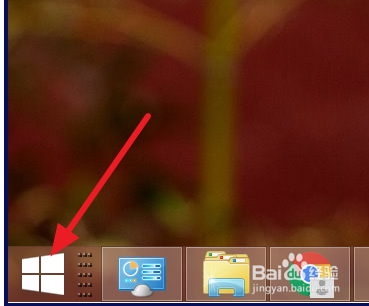
2、选择【电脑和设置】

3、再点击【蓝牙】

4、即可看到蓝牙的设置开关了

5、打开蓝牙的开关后可以搜索蓝牙设备

6、一般蓝牙打开后,在任务栏上会出现蓝牙的小图标

声明:本网站引用、摘录或转载内容仅供网站访问者交流或参考,不代表本站立场,如存在版权或非法内容,请联系站长删除,联系邮箱:site.kefu@qq.com。
阅读量:118
阅读量:136
阅读量:94
阅读量:167
阅读量:51